PS怎样把两张照片合并在一起?本章内容给大家谈谈关于遇上PS怎么把两张图片拼合成一张的问题,我们该怎么处理呢。现在很多人都在使用Photoshop,但是很多人却不知道怎么把两张图片拼合成一张,其实方法也非常简单的,下面让小编介绍一下PS怎么把两张图片拼合成一张?下面这篇文章将为你提供一个解决思路,希望能帮你解决到相关问题。
PS怎样把两张照片合并在一起
1、将需要拼接到一起的两张图片拖入ps,这回里以图片a和图答片b为例,这时图片a和图片b将会在图片标题栏显示名称:

2、选中左侧工具栏上的移动工具按钮,如图所示,它的样式是一个十字型图标,然后将鼠标放在图片b上,按下鼠标左键,将图片拖动到图片a标题处,此时不要放开鼠标:

3、继续拖动鼠标,将图片拖动到想要拼接的地方,这里以图片b拼接到图片a的下方为例,当图片b顶部正好和图片a底部贴合时,界面上会显示蓝色参考线,这时松开鼠标左键:

4、点击顶部菜单“图像”按钮,然后选择“显示全部”选项:

5、这时之前拖进图片a的图片b就会显示出来,这样两张图片就拼接到一起了,将拼接好的图片导出即可:
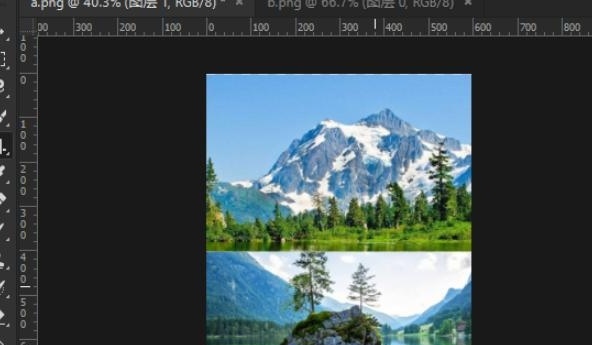
PS怎么把两张图片拼合成一张
现在很多人都在使用Photoshop,但是很多人却不知道怎么把两张图片拼合成一张,其实方法也非常简单的,下面让小编介绍一下PS怎么把两张图片拼合成一张?
第一:首先在Photoshop打开你需要合成的两张图片。
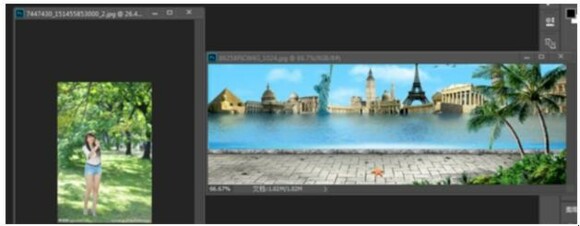
第二:然后选择Photoshop页面左侧菜单栏中的套索选项。

第三:然后用套索选择一张图片中你需要的部分。
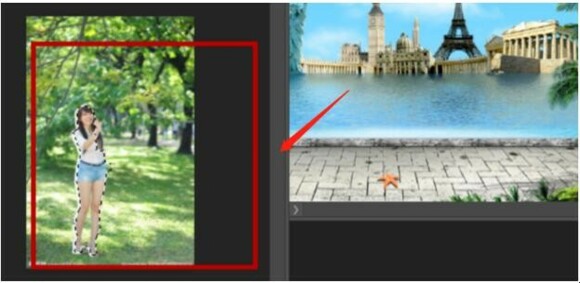
第四:按住键盘Ctrl键加鼠标左键可以移动你选择的部分。
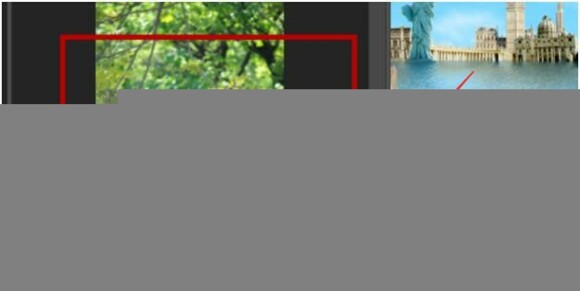
第五:接着将它移动到你需要合成的另一张图片上,然后保存图片。
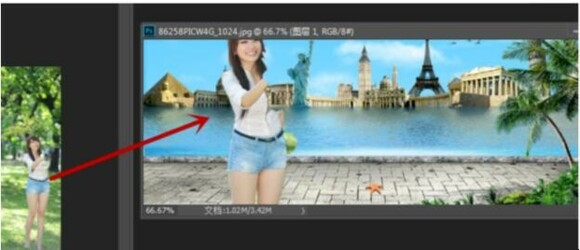
第六:最后合成的效果如图。
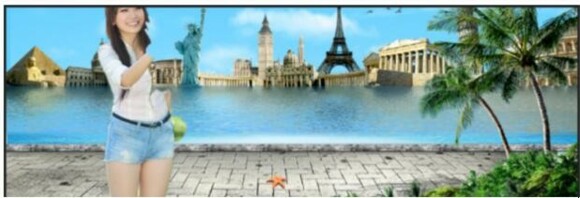
以上是关于PS怎么把两张图片拼合成一张的方法步骤,如果你想学习PS的话,可以按照步骤去做就好了。
关于PS怎么把两张图片拼合成一张的全部内容就介绍完了,希望文章能够帮你解决相关问题,更多请关注本站软件栏目的其它相关文章!
